Per accedere alla pagina di configurazione Web del router, è necessario conoscere l’indirizzo IP del router stesso. Se lo hai dimenticato, l’accesso alla pagina non sarà possibile. Tuttavia, non c’è da preoccuparsi: trovare l’indirizzo IP del router non è per niente complicato.
Come trovare l’indirizzo IP del router
In questo articolo ti mostreremo come recuperare l’indirizzo IP del router su PC Windows, Mac OS X, dispositivi iOS e Android. Non dovete fare altro che seguire i passaggi relativi al dispositivo utilizzato e troverete l’indirizzo in pochissimo tempo.
Come trovare l’indirizzo IP del router su PC Windows
Quando si tratta di PC Windows, ci sono tre metodi molto semplici per trovare l’indirizzo IP.
Metodo 1
- Cliccare su Start, digitare CMD nella casella di ricerca, quindi selezionare Prompt dei Comandi.
- Nella nuova finestra, digitare ipconfig e premere Invio.
- L’indirizzo IP verrà visualizzato accanto al Gateway predefinito (nell’esempio seguente, l’indirizzo IP è: 192.168.0.1).
Metodo 2
- Aprire il Pannello di controllo: basta solo fare clic su Start, digitare “pannello di controllo” e premere Invio.
- Nella categoria “Rete e Internet”, cliccare sul collegamento “Visualizza stato e attività della rete”.
- Nell’angolo superiore destro della finestra “Centro connessioni di rete e condivisione”, fare clic sul nome della connessione di rete (il link si trova accanto a “Connessioni”).
- Nella finestra “Stato Ethernet”, cliccare sul pulsante “Dettagli”.
- L’indirizzo IP comparirà accanto al Gateway predefinito IPv4.
Metodo 3
- Cliccare sull’icona “Rete” in basso a destra con il tasto destro del mouse, quindi selezionare “Apri rete e impostazione Internet”.
- Fare clic su “Visualizza le proprietà di rete” in “Modifica impostazioni di rete”.
- L’indirizzo IP verrà visualizzato accanto al Gateway predefinito IPv4.
Come trovare l’indirizzo IP del router su Mac OS X
Per trovare l’indirizzo IP del router su Mac, è possibile utilizzare uno dei seguenti metodi:
Metodo 1
- Andare su Utilità > Terminale.
- Quando si apre lo schermo, digitare netstat -nr | grep default.
- L’indirizzo IP comparirà accanto a “Predefinito” (nell’esempio seguente, l’indirizzo IP è: 192.168.137.1).
Metodo 2
- Dal menu Apple, aprire le Preferenze di Sistema.
- Successivamente, cliccare su Riferimenti di rete.
- Selezionare Wi-Fi (per la connessione cablata, fare clic su LAN), quindi cliccare su Avanzate > TCP/IP.
- L’indirizzo IP comparirà accanto a “Router”.
Come trovare l’indirizzo IP del router sui dispositivi IOS
Trovare l’indirizzo IP del router su iPhone o iPad è molto semplice, basta seguire questa procedura:
- Andare su Impostazioni.
- Toccare Wi-Fi e, quindi, cliccare su (i), accanto alla rete.
- L’indirizzo si trova accanto a “Router”.
Come trovare l’indirizzo del router su Android
- Ecco come trovare l’indirizzo IP sul tuo telefono o tablet Android:
- Vai su Impostazioni.
- Tocca Wi-Fi.
- Clicca sulla rete.
- Qui avrai accesso a diverse informazioni quali Stato, Potenza del segnale, Velocità di collegamento, Sicurezza e, naturalmente, l’indirizzo IP.
Leggi di più:
Come cambiare indirizzo IP per simulare l’indirizzo IP
Sei connesso al Wi-Fi, Ma nessun accesso ad internet in Windows 10?
Come Migliorare la Velocità della tua Connessione Wi-Fi Scegliendo il Canale Giusto?
PCtempo è supportato dai lettori. Se acquistate tramite i link presenti sul nostro sito, potremmo guadagnare qualcosina grazie alle commissioni di affiliazione. Per saperne di più.
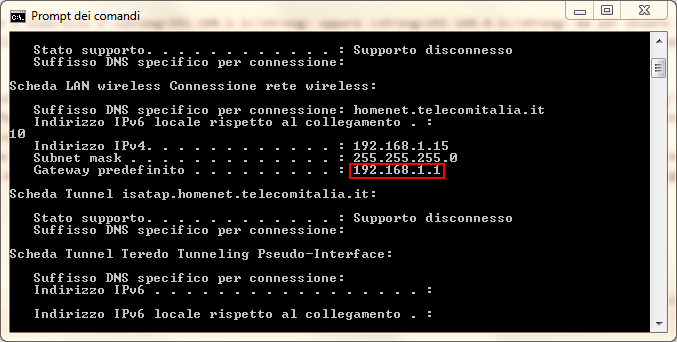
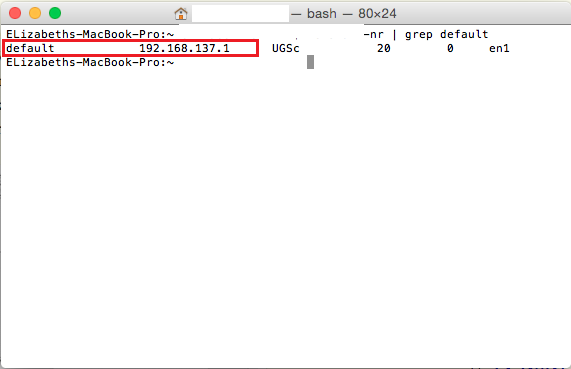
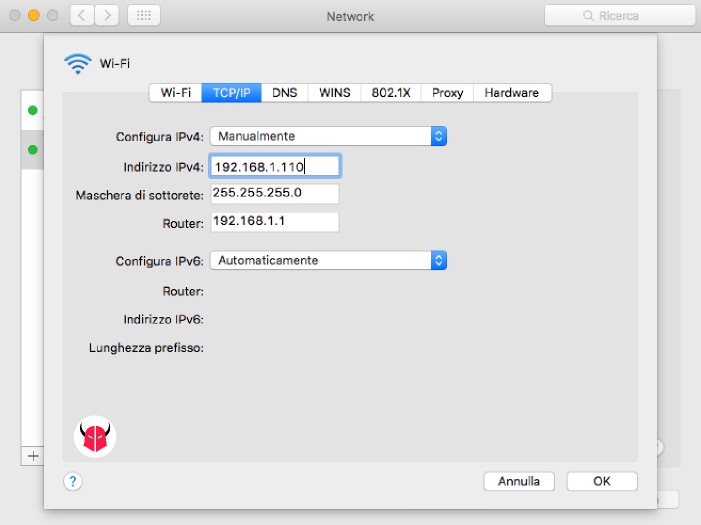
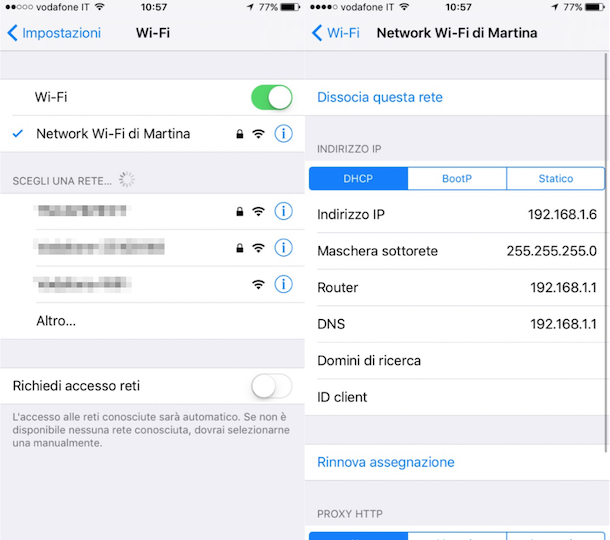
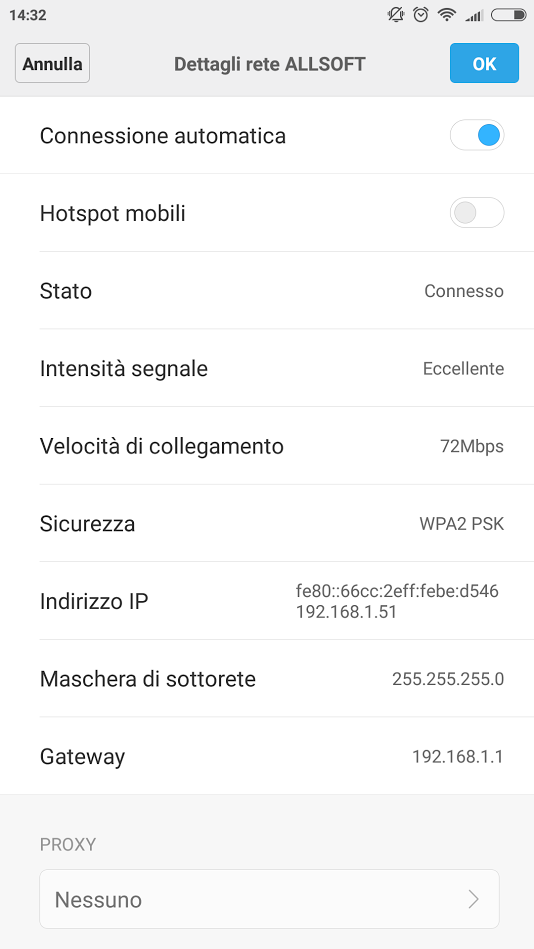
Sembra tutto chiaro. Ma è che io sono autodidatta e non mi è ancora venuta voglia di provarci .
Magari lo farò . Intanto ti ringrazio di esserci . Albero .